Hostwinds Tutoriels
Résultats de recherche pour:
Table des matières
Gérer les sous-domaines avec WHM
Les sous-domaines sont plus couramment utilisés sur une domaine parqué, dans la plupart des cas pour séparer les différentes zones d'un site Web.Si vous avez d'autres comptes cPanel sur votre serveur WHM, vous souhaiterez peut-être surveiller les sous-domaines créés.Heureusement, WHM dispose d'un moyen simple d'afficher et de gérer les sous-domaines.
Où gérer les sous-domaines dans WHM
Étape 1: Connectez-vous à votre tableau de bord administratif WHM.
Step 2: Une fois connecté, dans le coin supérieur gauche sera une barre de recherche.Tapez "_Information sur le compte_ "et appuyez sur Entrée.
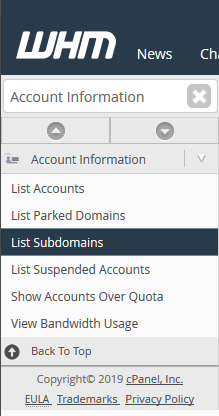
Étape 3: Parmi les options disponibles, sélectionnez Liste des sous-domaines. Cela vous amènera à une page où vous pouvez voir des informations sur les sous-domaines sur le serveur et le compte qu'ils appartiennent.
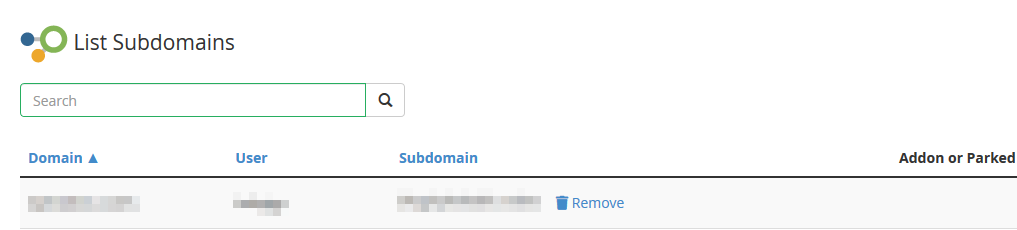
Gérer les sous-domaines
Du Liste des sous-domaines Page dans WHM, vous verrez un aperçu approximatif de chaque sous-domaine sur le serveur. Cela inclura le nom d'utilisateur CPanel pour le compte qui possède le sous-domaine et le domaine qu'il est attaché à.

- Domaine - Le domaine principal auquel appartient le sous-domaine.
- Utilisatrice - Le nom d'utilisateur cPanel pour le compte propriétaire du sous-domaine.
- Sous-domaine - Le sous-domaine, comme il existe sur le compte de l'utilisateur CPanel.
- Addon ou domaine parqué - Si le sous-domaine a été créé pour un addon ou un domaine garé, il serait indiqué dans la liste ci-dessous.
Déparking d'un domaine
Du Liste des sous-domaines Page de WHM, si le sous-domaine existe comme créé pour un addon ou un domaine garé, vous aurez la possibilité de débarquer ce domaine. Pour ce faire, cliquez sur le bleu Unpark bouton à droite du domaine.
Une fois que le domaine a été retiré avec succès, vous verrez un message indiquant ceci,
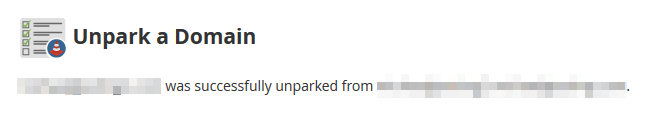
Lorsqu'un addon ou un domaine parqué n'est pas parqué, il ne supprimera pas le sous-domaine qui a été généré. Cela devra également être supprimé manuellement.
Supprimer un sous-domaine
À côté de chaque sous-domaine répertorié sur le Liste des sous-domaines La page dans WHM aura un lien à côté de la suppression du sous-domaine. Si vous cliquez sur cette option, il vous mènera à la CPanel. Sous-domaines page de ce compte pour supprimer le domaine.
Étape 1: À partir de la page Sous-domaines cPanel, parcourez la liste des sous-domaines du compte jusqu'à ce que vous trouviez celui que vous souhaitez supprimer

Step 2: Pour enlever la droite du sous-domaine, il y aura un lien vers Retirer le sous-domaine. Cliquez dessus pour continuer.
Étape 3: Après avoir tenté de supprimer le sous-domaine, vous serez invité avec une confirmation pour supprimer le sous-domaine. Si vous êtes sûr de vouloir continuer, cliquez sur Supprimer le sous-domaine.
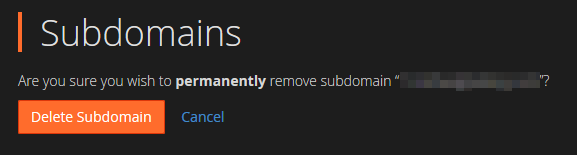
Une fois le sous-domaine supprimé, vous verrez un message indiquant que la suppression a réussi.

Écrit par Hostwinds Team / Peut 6, 2019
